Если у вас возникают трудности с управлением и поддержкой программного обеспечения в вашей среде, вас ждет приятный сюрприз. В этой статье вы узнаете, как установить Chocolatey и освоить управление вашим программным обеспечением!
В этой статье вы на практике узнаете, как установить Chocolatey, управлять программным обеспечением и получите базовое представление о том, что делает этот продукт особенным.
Связано: Как создать ваш первый пакет Chocolatey
Предварительные требования
Этот учебник будет пошаговым руководством. Если вы планируете следовать за нами, убедитесь, что у вас выполнены следующие предварительные требования.
- Windows 10 – В учебнике будет использоваться Windows 10 1903.
- Windows PowerShell 5.1 (необязательно) – Хотя это технически не требуется Chocolatey, все примеры в этой статье будут использовать именно его.
Для полного разбора всех технических требований ознакомьтесь с страницей Требований Chocolatey.
Установка Chocolatey
При начале работы с Chocolatey вашей первой задачей будет загрузка и установка клиента Chocolatey. Технически, у Chocolatey также есть серверный компонент, но в этой статье вы будете сосредотачиваться на использовании клиента для загрузки, установки и обновления программного обеспечения.
Вы можете установить Chocolatey множеством способов. В этой статье вы узнаете о самом распространенном способе, используя PowerShell.
Для подробного разбора установки клиента Chocolatey различными способами ознакомьтесь с Руководством по установке Chocolatey.
Для установки Chocolatey компания предоставляет удобный сценарий PowerShell для выполнения на вашей системе. Прежде чем запустить сценарий установки, рекомендуется его проверить перед загрузкой. Вы можете найти сценарий здесь.
Связано: Как запустить PowerShell с правами администратора
С открытой консолью PowerShell от имени администратора загрузите и выполните сценарий одной командой.
Ниже приведен фрагмент кода:
- Обеспечивает возможность PowerShell навигации по SSL-сертификату на сервере chocolatey.org
- Загружает сценарий с https://chocolatey.org/install.ps1
- Запускает сценарий после загрузки
- Добавляет папку %ALLUSERSPROFILE%\chocolatey\bin в переменную среды PATH
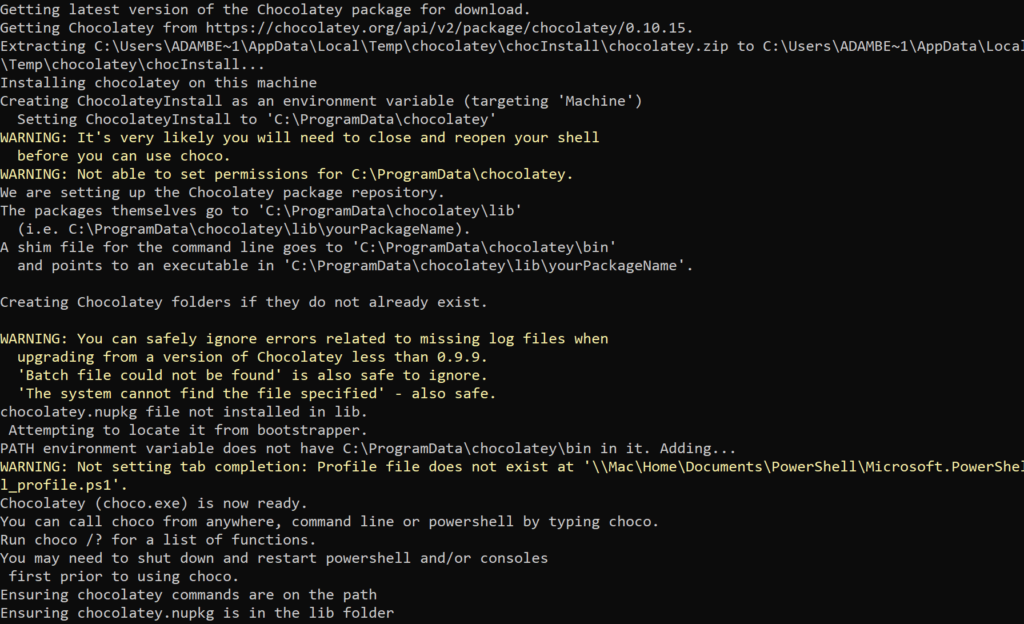
Возможно, вы столкнетесь с ошибкой, упоминающей политику выполнения. В этом случае текущая политика выполнения может не разрешать выполнение сценариев. Чтобы устранить это, убедитесь, что вы расслабили политику выполнения, установив ее в Unrestricted или RemoteSigned.
Проверка установки
После завершения сценария PowerShell и возвращения в консоль PowerShell подтвердите, что можете запустить клиент Chocolatey под названием choco.exe.
При выполнении команды choco вы должны увидеть установленную версию и некоторую базовую справочную информацию, как показано ниже.
Получение справки
Одна из лучших особенностей клиента Chocolatey CLI – это его система справки. Встроенная система справки отлично документирует всю функциональность Chocolatey.
Для доступа к системе справки укажите параметр -? в команде choco, как показано ниже.
Вы увидите, что у клиента Chocolatey есть различные команды, с помощью которых можно выполнять множество различных функций для управления программным обеспечением.
Если вам когда-либо потребуется помощь в выполнении определенного действия, обратитесь к системе справки!
Поиск пакетов
После установки и запуска клиента Chocolatey пришло время посмотреть, какие пакеты доступны для установки. У клиента есть три команды, позволяющие сделать это, называемые list, search и find. Эти команды просматривают хранилище Chocolatey для доступных пакетов или перечисляют пакеты на вашем компьютере.
Ниже вы найдете разбивку и примеры из системы справки.
В качестве примера ниже приведен пример перечисления всех пакетов (list), установленных на локальном компьютере (-lo).
Инспекция пакетов Chocolatey перед загрузкой
Перед тем, как загрузить пакет, вам всегда следует понимать, что на самом деле делает этот пакет. К счастью, у вас есть команда info. Эта команда находит сведения о пакетах, расположенных в хранилище Chocolatey.
С помощью команды choco info вы можете найти атрибуты пакета, такие как автор пакета, количество загрузок, контрольную сумму, источник и многое другое.
Ознакомьтесь с вариантами запуска choco info ниже.
Например, предположим, что вам нужно установить Google Chrome, и вы заметили доступный пакет под названием googlechrome. Запустите choco info googlechrome и обратите внимание, какую информацию можно найти.
Установка пакетов
Достаточно получать информацию о пакетах. Пришло время действительно установить некоторое программное обеспечение! Для этого используйте choco install.
Команда choco install могущественна и важна. Если есть одна команда, которую вы должны запомнить и стать профессионалом в ее использовании, то это именно эта.
Команда choco install устанавливает пакет или список пакетов, которые вы предоставляете, когда знаете, что вам нужно.
Запустите choco install --help, чтобы увидеть ваши варианты.
Обновление пакетов Chocolatey
После установки пакета вам, безусловно, захочется поддерживать его в актуальном состоянии. Это мощная функция Chocolatey.
Когда у вас уже есть установленные пакеты, вы быстро обнаружите, что Chocolatey не обновляет пакеты автоматически в фоновом режиме. Клиент Chocolatey не работает как служба.
Чтобы обновить установленные пакеты Chocolatey, вам нужно вручную вызывать команду choco каждый раз, когда вам нужно провести обновление. Для этого выполните команду choco upgrade вместе с пакетом, который вы хотите обновить.
Команда upgrade установит пакет, если он еще не существует в системе.
Ниже вы найдете подробности и примеры из системы справки.
Вы можете обновить все пакеты до последней версии, выполнив команду
choco upgrade all.
Поиск локальных устаревших пакетов
Что, если вы хотите проверить, есть ли новая версия вашего пакета, прежде чем слепо выполнять команду choco upgrade? Вы можете использовать команду outdated. Команда outdated сканирует установленные пакеты и перекрестно сопоставляет их с вашим выбранным хранилищем пакетов для возможных обновлений.
Ознакомьтесь с тем, что возможно с командой choco outdated --help ниже.
Например, если вы хотите найти все локально установленные устаревшие пакеты, вы можете сделать это с помощью choco outdated.
Подавление обновлений пакетов
Держать программное обеспечение в актуальном состоянии определенно рекомендуется, но что, если у вас есть пакеты, которые вы хотите явно предотвратить обновление? Почему бы вам это понадобилось?
Одна из причин подавления обновлений может быть предотвращение избыточных обновлений. Например, возможно, вы только что хотели автоматизировать начальную установку пакета. Вы не хотите поддерживать полный жизненный цикл программного обеспечения этого пакета.
Возможно, вам нужно сделать исключения при принудительном обновлении всех пакетов через Chocolatey. В таком случае вы можете использовать фиксацию пакетов.
При выполнении различных команд Chocolatey вы увидите атрибут закреплен. Например, при выполнении команды outdated, вы можете четко видеть этот атрибут, как показано ниже.
Ниже вы найдете разбор и примеры, найденные в системе справки
Удаление пакетов Chocolatey
Наконец, возможно, вы решили, что вам больше не нужно установленное программное обеспечение. Вместо того чтобы вручную заходить в Панель управления, находить программное обеспечение и удалять его таким образом, используйте команду choco uninstall, чтобы быстро справиться с этим.
Команда choco uninstall удаляет один или несколько пакетов программного обеспечения одним махом.
Обратите внимание, как использовать команду choco uninstall согласно содержимому справки ниже.
Бережное обращение перед внесением изменений (choco whatif)
Автоматизация управления программным обеспечением может быть деструктивной задачей, если она не выполняется должным образом. Лучше сначала провести тест, чтобы увидеть, что могло бы произойти. К счастью, у клиента Chocolatey есть несколько параметров, чтобы сделать именно это.
Переключатель WhatIf
У каждой команды choco есть переключатель с именем --whatif с псевдонимами --noop и --what-if. Если эти переключатели используются с командой choco, Chocolatey фактически не выполнит действие, а сообщит вам, что могло бы произойти.
Ниже приведен пример попытки удаления всех пакетов на локальной системе, но с использованием переключателя whatif, чтобы ничего фактически не делать.
Подтверждение действий
Когда вы запускаете choco install для установки пакета, вам обычно предлагается подтвердить, хотите ли вы продолжить процесс установки. Choco также требует подтверждения для дополнительных пакетов, которые вызываются как зависимость для вашего первоначального пакета.
Ниже приведен пример того, как Chocolatey сначала запрашивает установку Firefox, прежде чем фактически выполнить действие.
Процесс подтверждения – это запасная копия, но он может замедлить вас. Если вы хотите, чтобы процесс продолжался без прерываний, добавьте переключатель -y, --yes или --confirm в конце вашей команды.
Использование переключателя
-yхорошо работает при запуске команд в автономном режиме, например, в запланированной задаче.
Следующие шаги
Теперь, когда вы знаете, как установить Chocolatey и использовать его на высоком уровне, куда идти дальше? Попробуйте найти общее программное обеспечение, которое обычно приходится устанавливать и обновлять снова и снова.
Попробуйте создать скрипт для управления этим программным обеспечением с помощью Chocolatey, чтобы погрузиться в это и начать узнавать больше об этом удобном менеджере пакетов для Windows!













